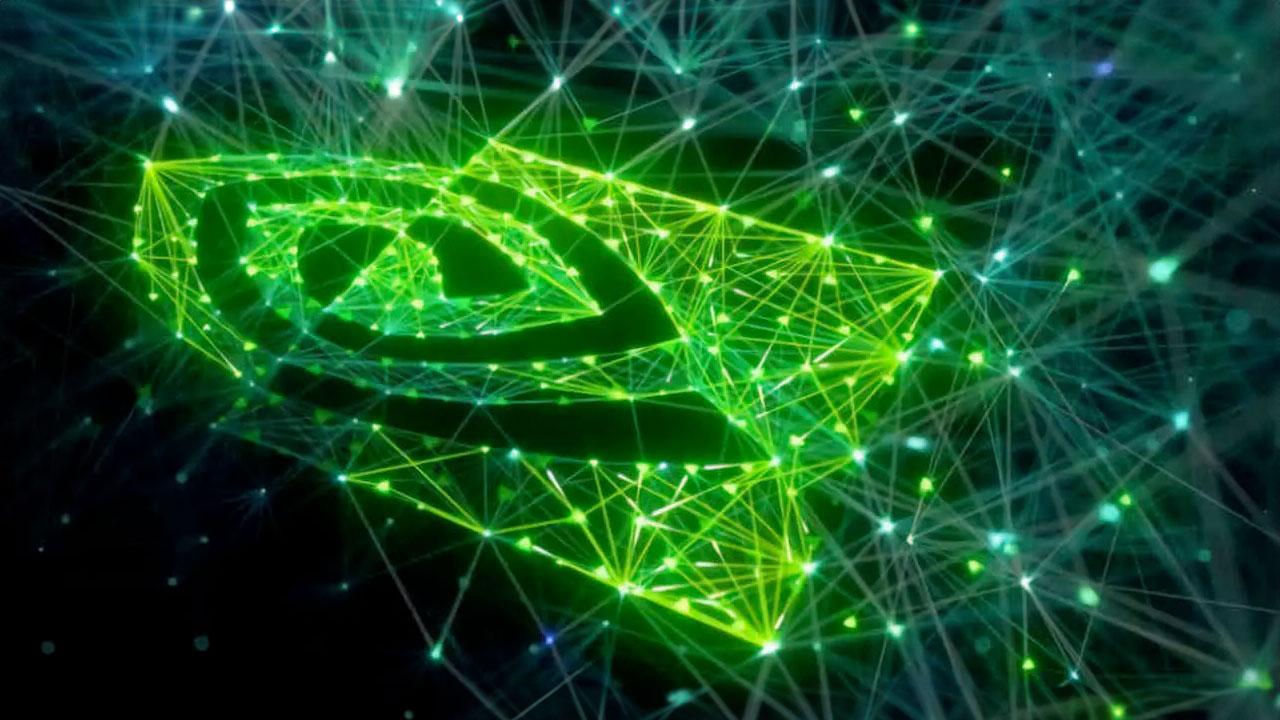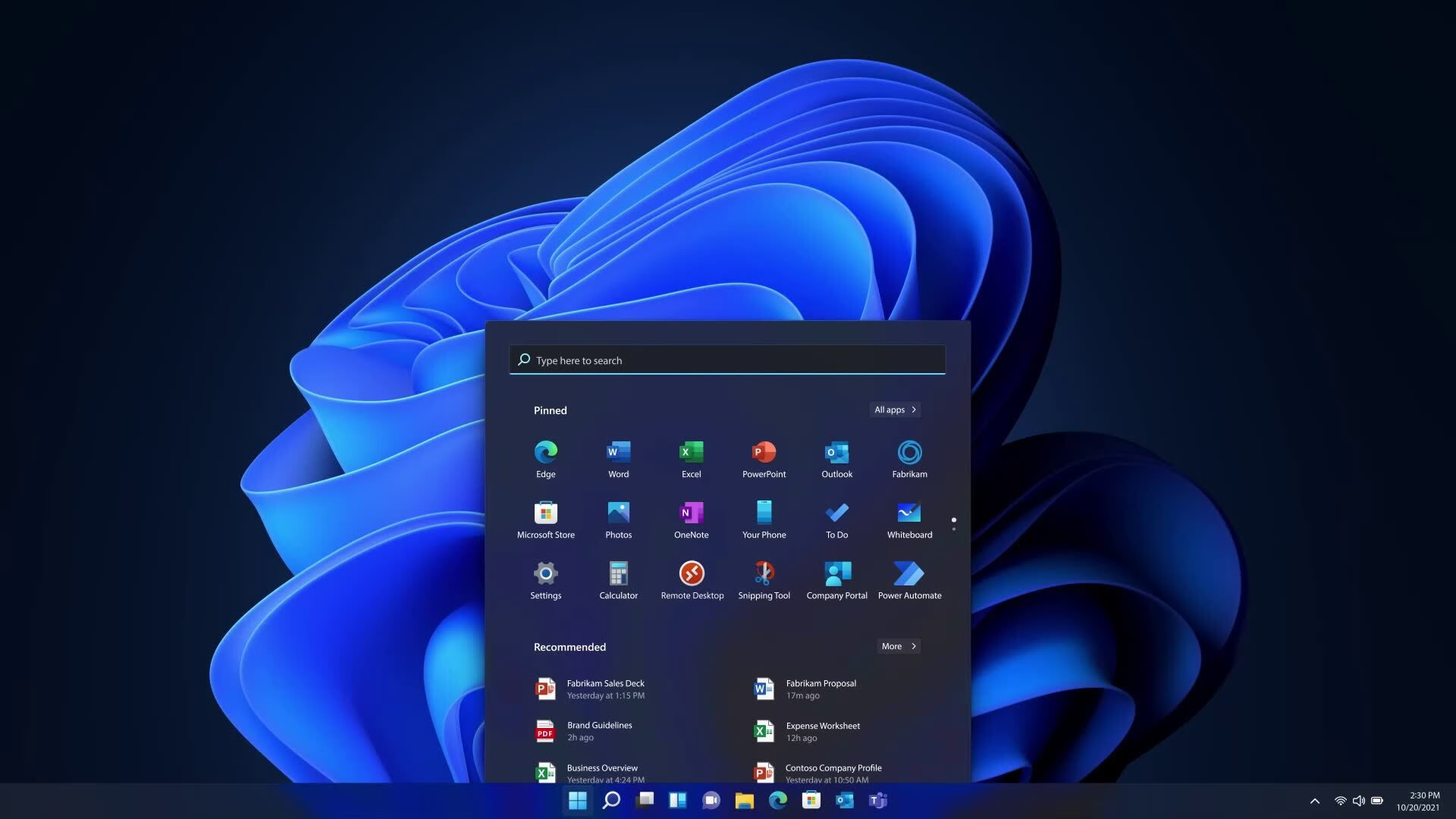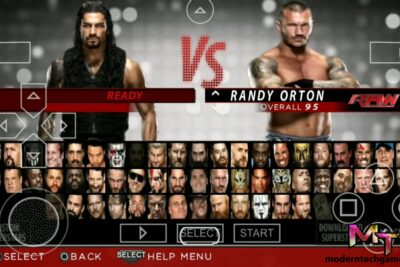- DirectX permite que juegos y programas aprovechen todo el potencial de tu hardware.
- Comprobar la versión instalada es sencillo mediante la herramienta dxdiag en Windows.
- Actualizar DirectX suele depender de Windows Update o del instalador oficial de Microsoft.
Si alguna vez has intentado jugar a tu videojuego favorito en Windows y te has topado con mensajes sobre DirectX, probablemente te has preguntado qué es exactamente y cómo comprobar si tienes la versión adecuada instalada. DirectX es fundamental para sacar el máximo partido a la experiencia multimedia en Windows, tanto en juegos como en aplicaciones de vídeo, pero saber qué versión tienes y cómo mantenerla actualizada puede no estar tan claro.
En este artículo te explico de manera sencilla, detallada y paso a paso todo lo que necesitas conocer sobre DirectX: qué es, cómo comprobar la versión instalada, cómo actualizarla si es necesario y para qué sirve realmente en tu ordenador. Así tendrás toda la información necesaria para asegurarte de que tus juegos y programas funcionen al cien por cien, evitando sorpresas desagradables.
¿Qué es DirectX y por qué es tan importante?
DirectX es un conjunto de APIs (interfaces de programación de aplicaciones) desarrollado por Microsoft. Su función principal es permitir que los programas, especialmente juegos y aplicaciones multimedia, accedan de forma eficiente y directa al hardware del ordenador, como la tarjeta gráfica y la tarjeta de sonido. Gracias a DirectX, los desarrolladores pueden aprovechar el potencial gráfico y de audio de tu PC sin tener que programar para cada componente individual.
En otras palabras, DirectX actúa de intermediario entre el software y el hardware. Esto facilita que los juegos tengan mejores gráficos, animaciones más fluidas y sonido de mayor calidad. Si DirectX no existiera, los videojuegos necesitarían muchos más recursos para funcionar y sería mucho más difícil que todo fuese compatible y estable. Además, la mayoría de los juegos modernos requieren una versión específica de DirectX para ejecutarse, por lo que saber qué versión tienes instalada es vital si eres aficionado a los videojuegos en Windows.
Desde su primera aparición a mediados de los años 90, DirectX ha evolucionado bastante, incorporando nuevas tecnologías y compatibilidades con cada versión de Windows.
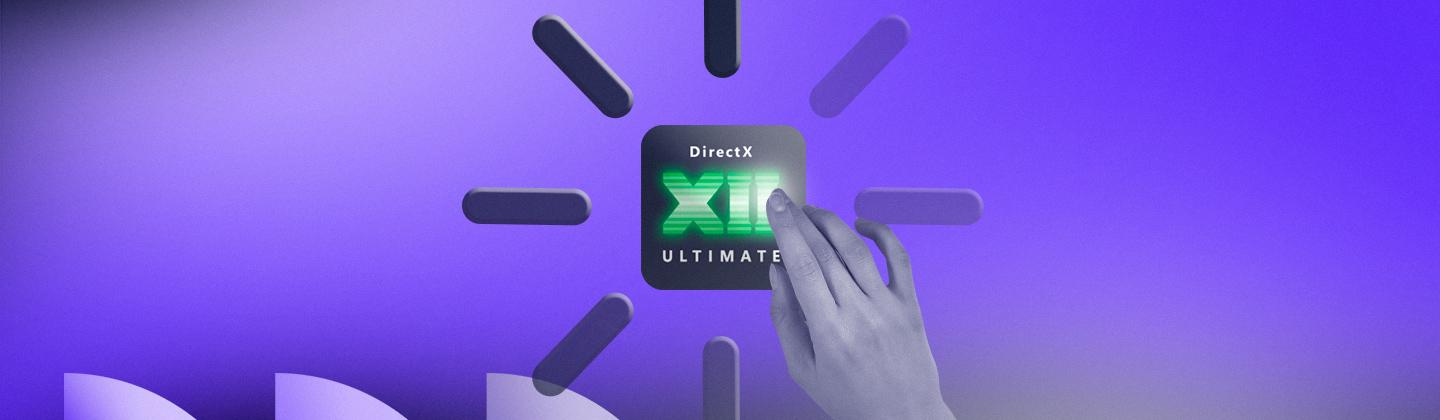
Diferencias entre DirectX y otras APIs (OpenGL, Vulkan, etc.)
Además de DirectX, existen otras APIs como OpenGL y Vulkan que cumplen funciones similares. OpenGL es multiplataforma y de código abierto, mientras que Vulkan ofrece un control más detallado y eficiente sobre la GPU. Sin embargo, en el contexto de Windows, DirectX es la opción más extendida y compatible por defecto.
En sistemas Windows, tanto programas como juegos suelen usar principalmente DirectX, mientras que OpenGL o Vulkan se emplean más en otros sistemas operativos o en aplicaciones que buscan compatibilidad multiplataforma. Para sacar el máximo partido a cualquiera de estas APIs, también es necesario mantener actualizados los drivers de la tarjeta gráfica, ya que el soporte y el rendimiento dependen en buena medida de estos controladores.
¿Para qué sirve realmente DirectX en mi ordenador?
DirectX sirve, sobre todo, para que los programas puedan aprovechar al máximo el hardware gráfico y de sonido de tu ordenador. Esto se traduce en mejores gráficos, audio de alta calidad y compatibilidad con las últimas tecnologías de renderizado y aceleración 3D. Si tienes un PC pensado para jugar, DirectX es clave para conseguir el mejor rendimiento posible y disfrutar de todos los efectos visuales y auditivos que ofrecen los juegos actuales.
Otra función esencial de DirectX es optimizar el acceso a los recursos del sistema. Sin DirectX, los juegos y otros programas multimedia tendrían que comunicarse directamente con cada hardware, lo cual sería menos eficiente y podría causar errores de compatibilidad y bajo rendimiento. DirectX resuelve este problema actuando como una capa de abstracción entre el programa y el hardware.
¿Qué versiones de DirectX existen y cuál necesito?
Desde su lanzamiento en la década de los 90, DirectX ha tenido muchas versiones. Cada una de ellas incorpora nuevas funciones, mejoras de rendimiento y compatibilidad con nuevas tecnologías. A continuación, te dejo una lista de las principales versiones de DirectX y su compatibilidad con los sistemas operativos más comunes:
- DirectX 1.0 – Lanzado en 1995 para Windows 95.
- DirectX 5.2 – Windows 95 y 98.
- DirectX 8.1 – Windows XP (2001).
- DirectX 9.0c – Windows XP SP2, Windows Server 2003 SP1 y Xbox 360. Última versión 32 bits ampliamente soportada.
- DirectX 10 – Windows Vista y Windows 7.
- DirectX 11 – Windows 7, 8 y 8.1, así como Windows Server 2008 R2.
- DirectX 12 – Windows 10 y Windows 11 (última versión y la más potente hasta la fecha para juegos modernos).
En los sistemas operativos actuales, como Windows 10 y Windows 11, DirectX 12 viene instalado por defecto y se actualiza junto con el sistema a través de Windows Update. En versiones más antiguas, como Windows 7 u 8, la última versión compatible suele ser DirectX 11, aunque hay algunas actualizaciones específicas que pueden añadir funciones de DirectX 12 de forma limitada. Aquí puedes consultar los diferentes precios y versiones de Windows.
¿Cómo saber qué versión de DirectX tengo instalada?
Ahora vamos al grano: para saber qué versión de DirectX tienes en tu ordenador, puedes utilizar una herramienta muy sencilla que viene preinstalada en todas las versiones recientes de Windows: la Herramienta de Diagnóstico de DirectX o dxdiag.
Pasos para comprobar tu versión de DirectX:
- Pulsa la tecla Windows y escribe en el cuadro de búsqueda: dxdiag. También puedes abrir el cuadro de diálogo Ejecutar (tecla Windows + R), escribir dxdiag y pulsar Enter.
- Se abrirá la Herramienta de diagnóstico de DirectX. Si te pregunta si quieres comprobar los controladores firmados digitalmente, pulsa en «Sí» para continuar.
- En la ventana que se abre, selecciona la pestaña Sistema. En la parte inferior verás el campo Versión de DirectX, donde se indica exactamente qué versión tienes instalada en tu ordenador.
- Opcionalmente, puedes guardar toda la información pulsando en «Guardar toda la información…» si necesitas enviarla a un soporte técnico o compartirla en algún foro.
Consejo: Si Windows no encuentra la herramienta dxdiag, es probable que tengas una versión de DirectX muy antigua (5.0 o anterior), lo que podría causar problemas de compatibilidad con muchos programas actuales. También puedes consultar la compatibilidad en la web oficial de cómo verificar si tu GPU soporta DirectX 12 Ultimate.
¿Cómo actualizar DirectX en Windows?
Mantener DirectX actualizado es clave para disfrutar de los últimos juegos y funciones multimedia sin problemas. La forma de actualizar DirectX depende de tu versión de Windows:
- Windows 10/11: DirectX se actualiza por defecto a través de Windows Update. No necesitas buscar actualizaciones por tu cuenta; simplemente asegúrate de tener el sistema operativo actualizado. Si tienes Windows 10 u 11, ya tienes DirectX 12 instalado.
- Windows 7/8/8.1: Aquí puedes actualizar DirectX instalando los últimos Service Packs y utilizando Windows Update. Ciertas versiones intermedias, como DirectX 11.1 o 11.2, están disponibles solo mediante actualizaciones específicas o Service Packs.
- Instalador Web de DirectX: Para versiones más antiguas, puedes utilizar el Instalador web de tiempos de ejecución de usuario final de DirectX. Basta con descargarlo desde la página oficial de Microsoft, elegir tu idioma y seguir los pasos del asistente (cuidado, suele intentar instalar la barra de Bing por defecto, así que revisa las casillas antes de aceptar).
En la mayoría de los casos, basta con tener las actualizaciones automáticas de Windows activadas para estar al día. Temas como cómo desinstalar y reinstalar DirectX en Windows pueden ser útiles si experimentas errores tras actualizar.
¿Qué hacer si un juego no reconoce la versión de DirectX instalada?
En ocasiones, puedes encontrarte con juegos que, aunque tengas la última versión de DirectX instalada, no reconocen los archivos necesarios o muestran errores al iniciar. Esto suele deberse a que algunos juegos requieren componentes específicos de versiones anteriores de DirectX, incluso si tienes DirectX 12.
La solución pasa por instalar el instalador web de DirectX desde la web de Microsoft, que detectará y añadirá automáticamente los componentes que falten sin reemplazar la versión actual. Este instalador es compatible con todas las versiones actuales de Windows y no afecta negativamente los archivos ya instalados.
Consejo extra: Asegúrate de tener también los drivers de tu tarjeta gráfica actualizados, ya que el soporte de DirectX depende mucho de ellos. Visita la web oficial del fabricante de tu gráfica (NVIDIA, AMD, Intel…) para descargar los últimos controladores.
Cómo utilizar la herramienta dxdiag para compartir información
La herramienta dxdiag, además de mostrarte la versión de DirectX instalada, permite recopilar un reporte completo sobre tu hardware gráfico y de sonido. Si alguna vez tienes problemas con un juego o necesitas pedir ayuda en un foro o al servicio técnico, puede ser muy útil:
- Abre dxdiag como antes (Windows + R → dxdiag y Enter, o desde el buscador de Windows).
- Pulsa en «Guardar toda la información…».
- Elige una ubicación y guarda el archivo (normalmente en formato .txt).
- Adjunta este archivo cuando pidas soporte, así será más fácil detectar el problema.
Este archivo incluye, entre otros datos, la versión de DirectX, los drivers instalados, detalles de la tarjeta gráfica y de audio y el estado de las funciones de aceleración.
¿Qué ocurre si mi PC no soporta la última versión de DirectX?
La compatibilidad con las versiones de DirectX depende tanto del sistema operativo como del hardware. Algunos ordenadores antiguos pueden no ser compatibles con las últimas versiones, especialmente en cuanto a funciones avanzadas 3D. En ese caso, el sistema usará automáticamente la mejor versión soportada por tu hardware. Si intentas instalar DirectX 12 en un equipo que solo soporta DirectX 11, por ejemplo, se quedará en la versión máxima compatible con tu gráfica y sistema operativo.
Si tienes dudas sobre si tu tarjeta gráfica soporta determinada versión, puedes comprobarlo en el sitio web oficial del fabricante o incluso en la propia herramienta dxdiag, que muestra qué funciones están activadas (por ejemplo, aceleración Direct3D, DirectDraw, etc.).
Listado completo de versiones de DirectX y sus sistemas operativos compatibles
Si quieres asegurarte de cuál es la versión más reciente de DirectX que puedes tener según tu sistema operativo, aquí tienes un listado orientativo:
- Windows 10 y 11: DirectX 12 y 11.3 (se instalan por defecto y se actualizan vía Windows Update)
- Windows 8, 8.1 y Server 2012: DirectX 11.2 y 11.1 (no hay paquetes independientes, solo actualizaciones desde Windows Update)
- Windows 7 y Server 2008 R2: DirectX 11.0 (actualizaciones de plataforma y Service Pack necesarios para el soporte completo)
- Windows Vista: DirectX 10 (Service Packs y actualizaciones del sistema amplían compatibilidad)
- Windows XP: DirectX 9.0c (última versión soportada)
Para sistemas más antiguos, no se recomienda forzar una actualización, ya que no obtendrás soporte completo ni mejores resultados; si buscas mejorar la compatibilidad, lo mejor es actualizar el sistema operativo y los drivers de tu hardware.
Redactor apasionado del mundo de los bytes y la tecnología en general. Me encanta compartir mis conocimientos a través de la escritura, y eso es lo que haré en este blog, mostrarte todo lo más interesante sobre gadgets, software, hardware, tendencias tecnológicas, y más. Mi objetivo es ayudarte a navegar por el mundo digital de forma sencilla y entretenida.